6ES7505-0RA00-0AB0
运动控制功能
通过运动控制功能可连接各种模拟量驱动装置以及支持 PROFIdrive 的驱动装置。同时该功能还支持转速轴和定位轴。
PID 控制。
控制参数可自动优化,实现了各种组件的快速轻松组态,从而提高了控制质量。
SIMATIC S7-1500 中提供一种更为全面的安全保护机制,包括授权级别、模块保护以及通信的完整性等各个方面。
“信息安全集成”机制除了可以确保投资安全,而且还可持续提高系统的可用性。
专有技术保护
加密算法可以有效防范未经授权的访问和修改。这样可以避免机械设备被仿造,从而确保了投资安全。
防拷贝保护
可通过绑定 SIMATIC 存储卡或 CPU 的序列号,确保程序无法在其它设备中运行。
这样程序就无法拷贝,而且只能在的存储卡或 CPU 上运行。
访问保护
访问保护功能提供一种全面的安全保护功能,可防止未经授权的项目计划更改。采用为各用户组分别设置访问密码,确保具有不同级别的访问权限。此外,安全 的CP 1543-1 模块的使用,更是加强了集成防火墙的访问保护。
操作保护
系统对传输到控制器的数据进行保护,防止对其进行未经授权的访问。控制器可以识别发生变更的工程组态数据或者来自陌生设备的工程组态数据。
SIMATIC S7-1500中包含有诸多新特性,地确保了工程组态的高效性和可用性。
内置 CPU 显示屏
可快速访问各种文本信息和详细的诊断信息,以提高设备的可用性同时也便于全面了解工厂的所有信息。
标准前连接器
标准化的前连接器不仅极大简化了电缆的接线操作,同时还节省了更多的接线时间。
集成短接片
通过集成短接片的连接,可以更为灵活便捷地建立电位组。
集成 DIN 导轨
可快速便捷地安装自动断路器、继电器之类的其它组件。
灵活电缆存放方式
凭借两个预先设计的电缆定位槽装置,即使存放粗型电缆,也可以轻松地关闭模块前盖板。
预接线位置
通过带有定位功能的转向布线系统,无论是初次布线还是重新连接,都非常快速便捷。
集成的屏蔽夹
对模拟量信号进行适当屏蔽,可确保高质量地识别信号并有效防止外部电磁干扰。同时,使用插入式接线端子,无需借助任何工具既可实现快速安装。
可扩展性
灵活的可组装性以及向上兼容性,便于系统的快速扩展,从而在上确保了和投资安全性。
SIMATIC S7-1500 中包含有诸多新特性,地确保了工程组态的高效性和可用性。
内置 CPU 显示屏
可快速访问各种文本信息和详细的诊断信息,以提高设备的可用性同时也便于全面了解工厂的所有信息。
标准前连接器
标准化的前连接器不仅极大简化了电缆的接线操,同时还节省了更多的接线时间。
集成短接片
通过集成短接片的连接,可以更为灵活便捷地建立电位组。
集成 DIN 导轨
可快速便捷地安装自动断路器、继电器之类的其它组件。
灵活电缆存放方式
凭借两个预先设计的电缆定位槽装置,即使存放粗型电缆,也可以轻松地关闭模块前盖板。
预接线位置
通过带有定位功能的转向布线系统,无论是初次布线还是重新连接,都非常快速便捷。
集成的屏蔽夹
对模拟量信号进行适当屏蔽,可确保高质量地识别信号并有效防止外部电磁干扰。同时,使用插入式接线端子,无需借助任何工具既可实现快速安装。
可扩展性
灵活的可组装性以及向上兼容性,便于系统的快速扩展,从而在上确保了和投资安全性。
SIMATIC S7-1500 中集成有诊断功能,无需再进行额外编程。统一的显示机制可将故障信息以文本方式显示在 TIA 博途、HMI、Web server和 CPU 的显示屏上。
一键生成诊断信息
只需简单一击,无需额外编程操作,既可生成系统诊断信息。整个系统中集成有包含软硬件在内的所有诊断信息。
统一的显示机制
无论是在本地还是通过 Web 远程访问,文本信息和诊断信息的显示都完全相同,从而确保所有层级上的投资安全。
接线端子 / LED 标签的 1:1 分配
在测试、调试、诊断和操作过程中,通过对端子和标签进行快速便捷的显示分配,节省了大量操作时间。
通道级的显示机制
发生故障时,可快速准确地识别受影响的通道,从而缩短了停机时间,并提高了工厂设备的可用性。
TRACE 功能
TRACE 功能适用于所有 CPU,不仅增强了用户程序和运动控制应用诊断的准确性,同时还极大优化了驱动装置的性能。
SIMATIC S7-1500 无缝集成到 TIA 博途平台中,该平台是一个适用于所有自动化任务的创新型工程组态软件平台。因此,在使用 SIMATIC S7-1500 进行工程组态时就可以应用 TIA 博途中的所有先进功能。
TIA 博途 intuitiv
在直观的用户界面中应用的软件技术
TIA 博途 efficient
提高质量,降低工程组态工作量
TIA 博途 proven
TIA Portal 成熟可靠的高品质源自融洽的客户关系以及与合作伙伴的紧密合作
TIA 博途
在 TIA 博途中,可以对控制器、HMI 和驱动装置进行统一的项目规划和控制操作。
在这一工程组态平台中集成有适用于未来应用的所有硬件组件,实现了数据的统一存储,从而确保了整个项目内数据的一致性。
统一的工程组态平台
TIA 博途工程组态平台界面直观,易于掌握。通过快速启动功能,可以轻松进行项目规划。由于可以重复使用之前的程序和现有的专有知识,极大简化了移植操作。此外,它还可以传输所有更改,从而确保传送到 CPU 中数据的完整性,以及所有组件的处于激活状态。
故障安全
在 TIA 博途中,所有故障安全功能的工程组态都具有相同界面和操作方式,不但节省了操作时间而且还提高了安全性。
在线功能
在线项目可与控制器上的离线项目进行比较。
通过在线组件状态,可提高调试效率,并轻松查找编程错误,不但缩短了停机时间,同时还增加了工厂设备的可用性。
SP1或更早的STEP7版本导入该文件,步骤(导出)打开一个站组态或保存当前编辑的站组态(站保存菜单命令),当一个站组态打开后,选择菜单命令站导出,在出现的对话框中,输入导出文件的路径,名称,格式,以及其它选项。
ServicePack4以上版本组态更新的DP从站,再用STEP7早先的版本(早于STEP7V5.1,SP4)编辑项目,将不能编辑该DP从站,因为早先的版本不能识别所使用的GSD文件,用STEP7早先的版本编辑当前组态组态直接数据交换(横向通信)组态无DP主站系统的DP主站的直接数据交换:不能用于S。
在此文件夹中,可以找到可以用来扩展已组态DP从站的模块,用STEP7V5.1ServicePack4中的GSD文件代替类型文件后的群集从STEP7V5.1ServicePack4起,类型文件要么更新,要么大量地由GSD文件替代。
先上后下的顺序对由触点构成的控制线路进行逻辑运算,然后根据逻辑运算的结果,刷新该逻辑线圈在系统RAM存储区中对应位的状态,或者刷新该输出线圈在I/O映象区中对应位的状态,或者确定是否要执行该梯形图所规定的特殊功能指令。
当打开一个空的站组态后,选择菜单命令站导入如果没有打开站组态,将出现一个对话框,以供选择项目,这种情况下,浏览到要为其导入站组态的项目,在出现的对话框中,浏览以找到想要导入的文本文件,使用确定确认设置
SINAMICS G120系列变频器做为西门子通用型变频器产品中的一种,在市场上一直有着非常广泛的应用,随着行业应用的不断拓展, G120系列变频器也逐渐具有了故障安全功能。本文将主要介绍G120变频器的故障安全功能的调试和使用方法。
1 SINAMICS G120 故障安全型变频器的硬件
G120变频器包括支持DP接口和PN接口两种,其中G120D具有高防护等级(IP67)的特性,它们的安全功能基本都类似:
1)SINAMICS G120 CU240S DP F (6SL3244-0BA21-1PA0)
2)SINAMICS G120 CU240S PN F (6SL3244-0BA21-1FA0)
3)SINAMICS G120D CU240D DP F (6SL3544-0FA21-1PA0)
4) SINAMICS G120D CU240D PN F (6SL3 544-0FA21-1FA0)
硬件的版本为到目前为止高版本V3.2。
2 组态PLC
2.1 软件需求
我们通过一个实例来介绍如何在STEP7中组态G120变频器模块。
所需软件:
2.2 STEP7项目组态和设置
1)硬件组态
首先在STEP7中建立一个S7 300项目,在实际硬件中,我们采用了带PN接口的G120模块,因而需要组态Profinet网络。
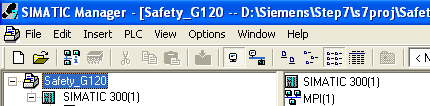
图1 新建S7 300项目
在硬件组态中,选择CPU317F-2PN/DP做为F的主站,添加一条以太网,在硬件列表中选择“PROFINET IO” ? “SINAMICS G120” ?“SINAMICS G120 CU240S PN F”,用鼠标点中将其拖拽到以太网上,同时将“PROFIsafe”报文添加到G120的硬件插槽中(图2)。
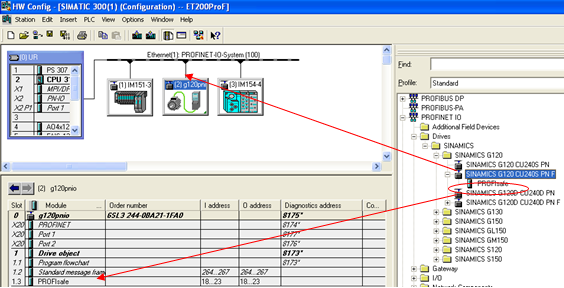
图2 将G120添加到项目中
2) 组态网络
双击G120为其分配设备名(g120pnio)和IP地址(192.168.0.3)。其中设备名必须与实际连接的G120的设备名一致,否则将无法进行下载(图3)。
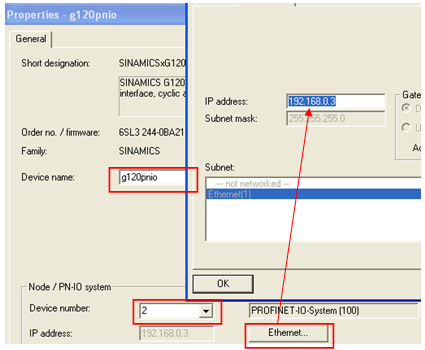
图3 为G120的PN口分配IP地址和设备名
3) 故障安全参数设置
双击G120硬件组态1.3槽中的“Profisafe”,打开属性设置(图4)。
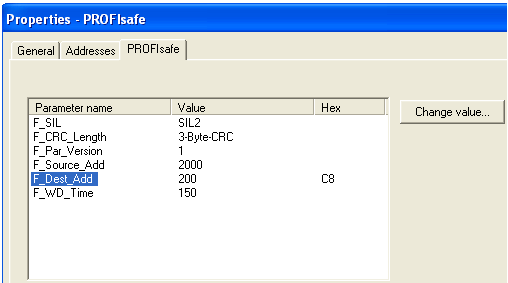
图4 Profisafe属性设置
其中:
F_SIL:表示系统能够达到的安全等级;
F_Source_Add:F系统主站的“源地址”,一般采用默认值即可;
F_Dest_Add:F系统目的站的地址,一般采用默认值即可,该值需要与G120的实际值相对应,可通过参数P9810在G120上设定;
F_WD_Time:F系统的看门狗时间,一般至少应大于OB35的循环中断时间(建议设置在300ms以上);
4) F-CPU的参数配置
双击CPU,打开属性页面。首先选择“F Parameters”属性页,为安全程序设置密码。该密码防止了F程序被没有*的用户随意修改(图5)。
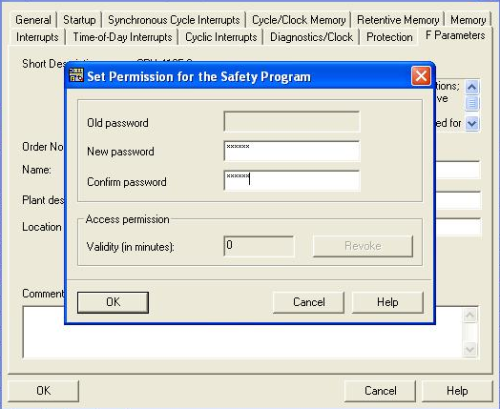
图5 为F程序设置密码
密码设置后,点击“OK”,可以看到F参数。这些参数是CPU处理F程序时的基本信息,一般是系统自动分配的,不建议做修改,选择确认即可。
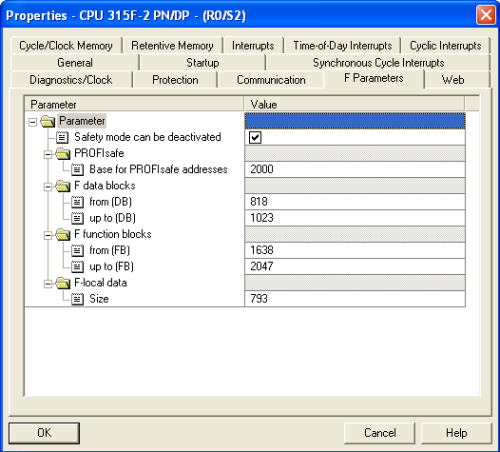
图6 CPU的F相关系统参数
接下来在“Protection”属性中,设置程序的读/写保护,同时将“CPU contains safety program”激活(图7)。
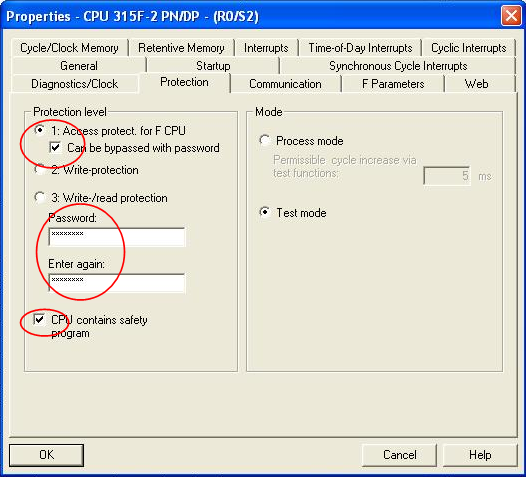
图7 设置CPU读/写密码保护
配置结束后,选择“存盘/编译”。
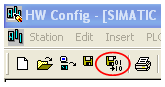
图8 存盘编译
2. 3 G120的参数设置
(1)编译后的S7项目下,出现了G120设备,其设备名为“g120pnio”,双击“Commissioning”,打开G120的调试界面(图9)。
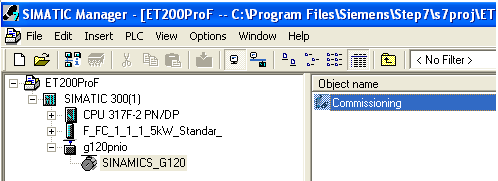
图9 双击打开G120调试界面
(2)系统将启动SIMOTION SCOUT(或者DriveES / Starter)。
首先选择接口设置,否则软件可能无法与G120正常连接(图10)。
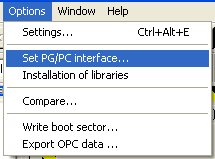
图10 设置连接接口
这里采用的以太网的连接方式。
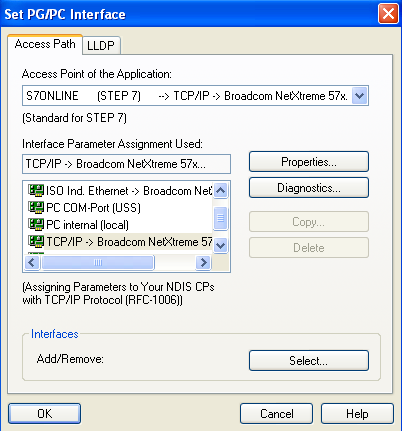
图11 设置PG/PC 接口
(3)在Scout软件中,选择在线“online”,连接到G120。

图12 选择在线功能
至于如何配置驱动,这里不再详细介绍,请参照有关G120的调试手册。
G120的安全功能只有在“Online”状态下才可以进行调试。
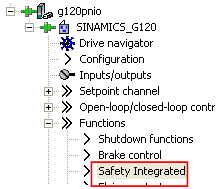
图13 打开安全功能调试界面
选择“Safety Integrated”,设置故障安全功能的参数